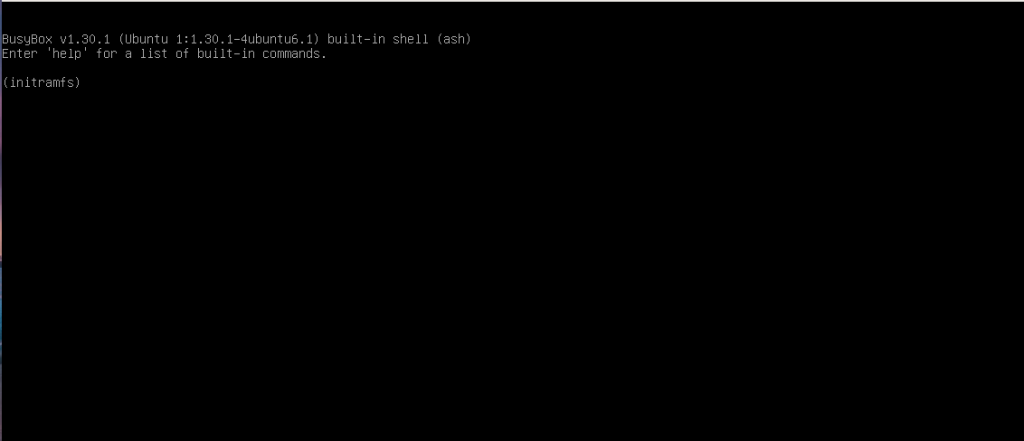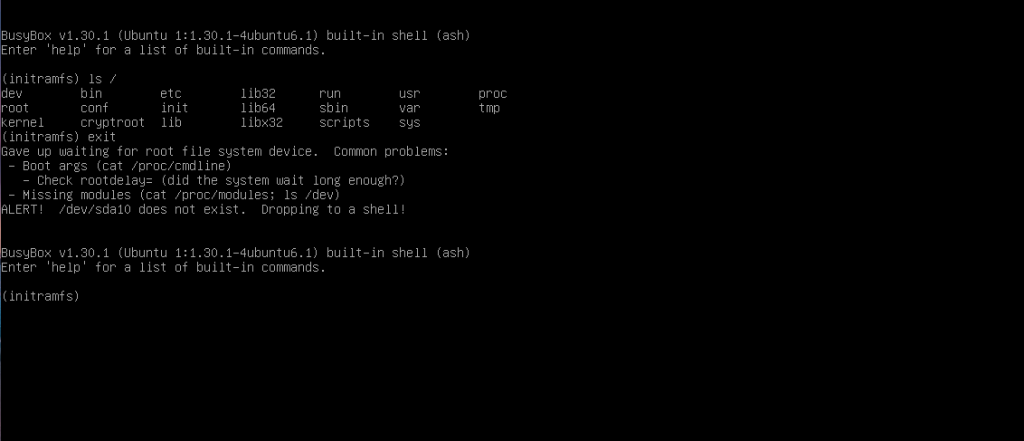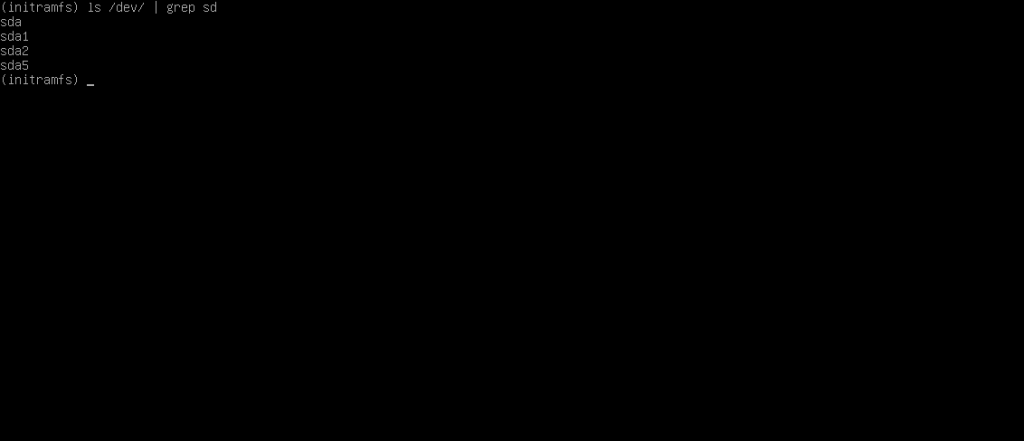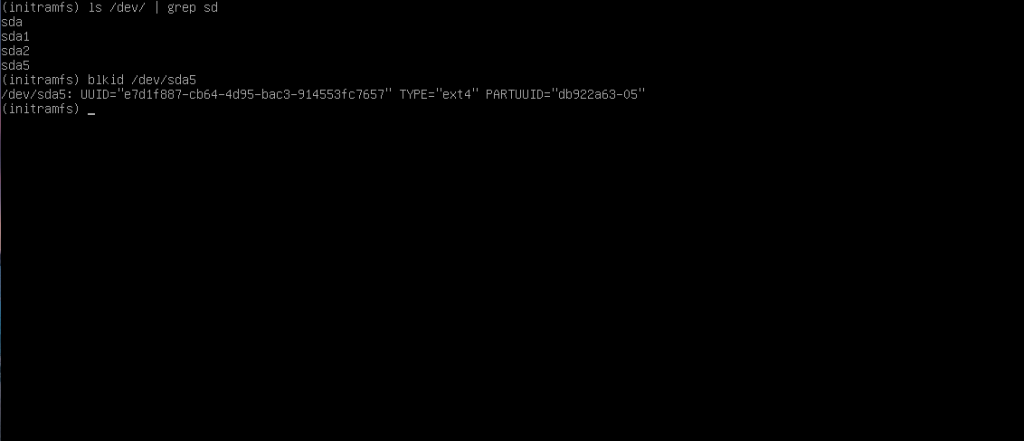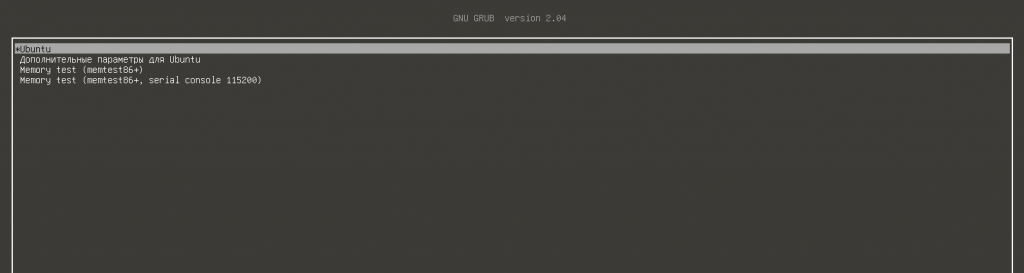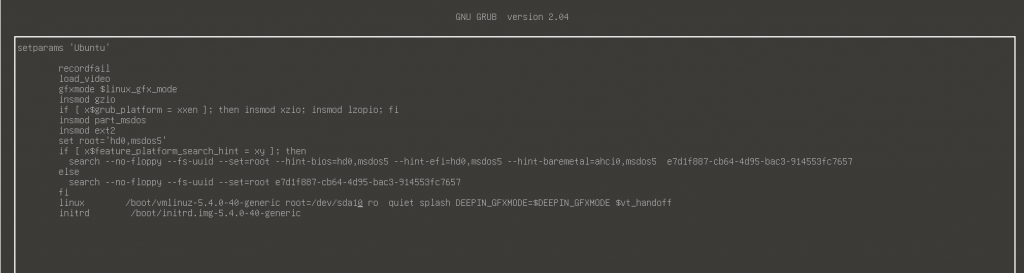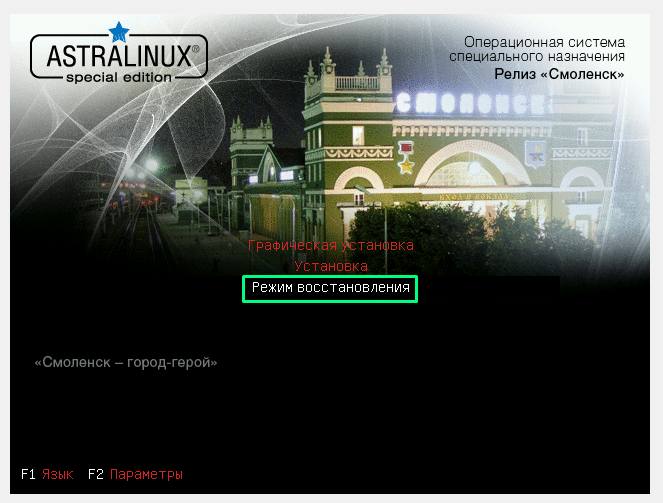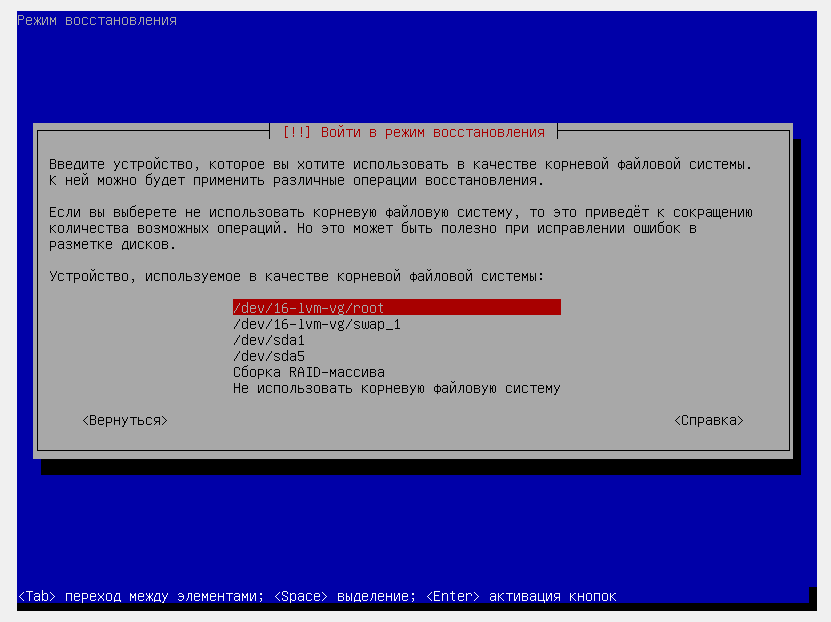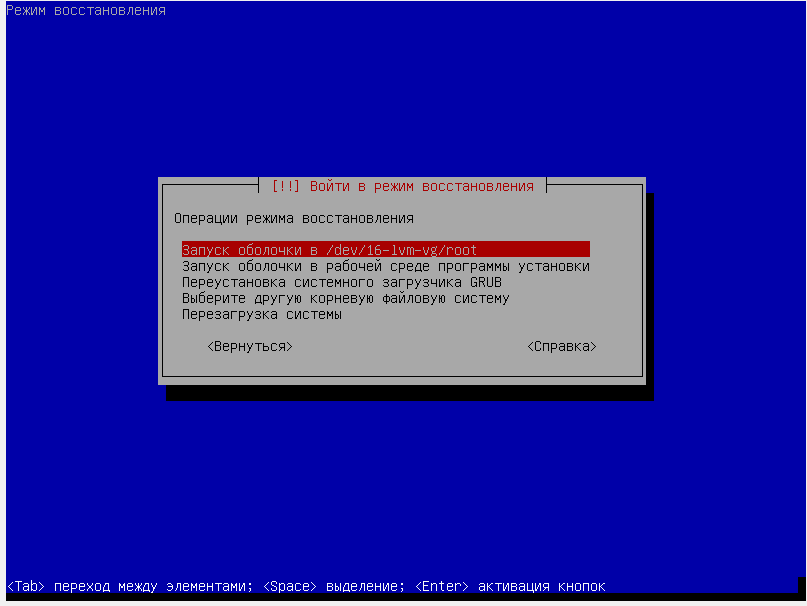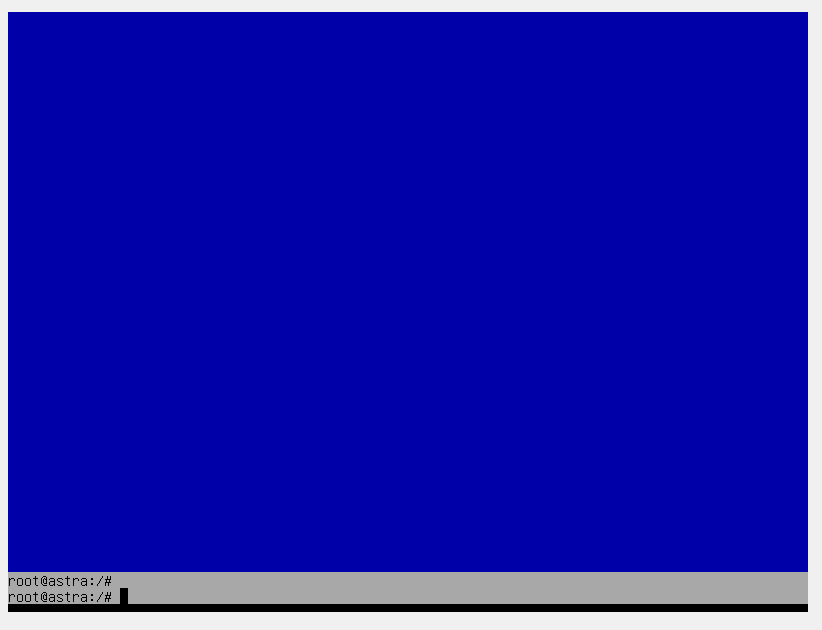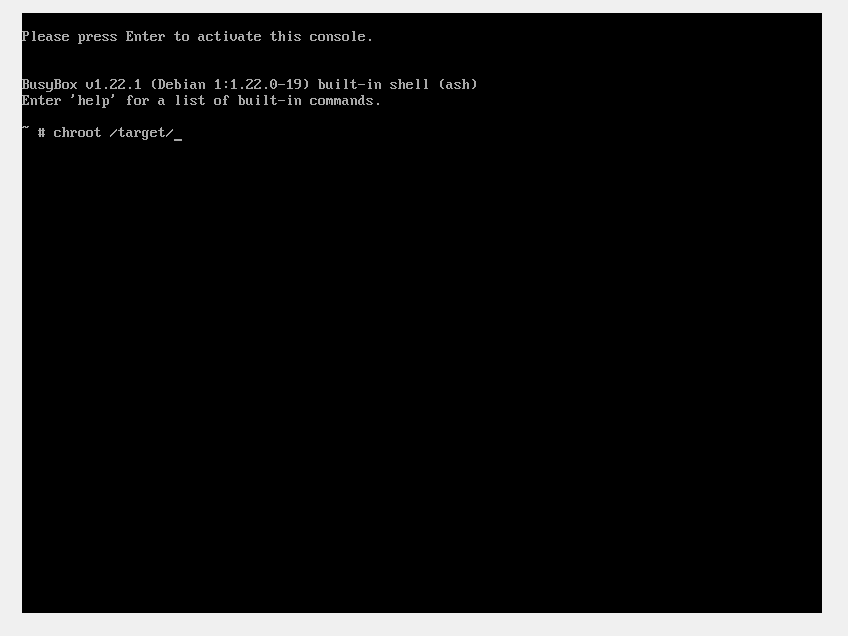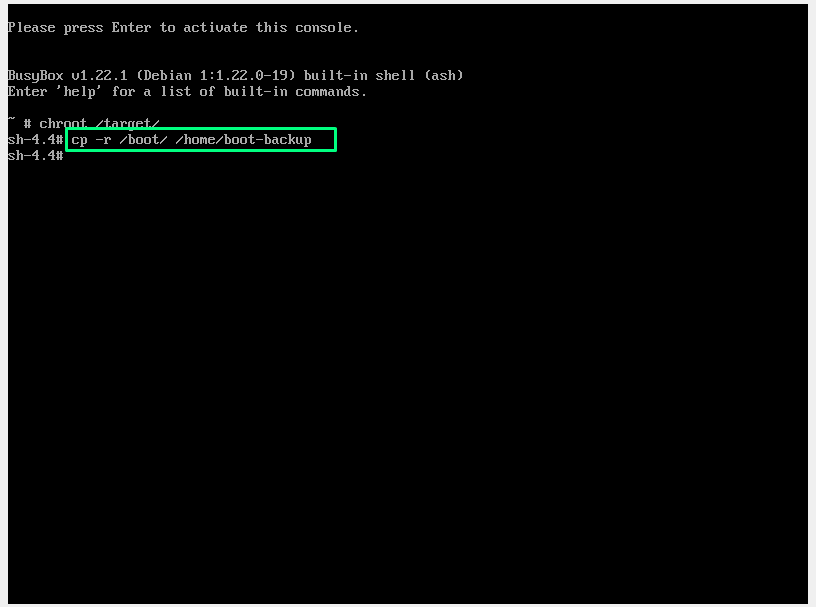- Ubuntu не загружается дальше initramfs
- Почему Linux не загружается дальше initramfs
- 1. Неверный корневой раздел в загрузчике
- 2. Повреждённая файловая система
- Выводы
- Общие сведения
- Загрузка в режиме восстановления
- Резервное копирование каталога /boot
- Освобождение места в каталоге /boot
- Создание initrd
- Необязательное создание гарантированного свободного места
- Монтирование tmpfs в каталог /boot
- Создание и перемещение initrd
- Замена initrd
- Перезагрузка системы
- Действия после успешной перезагрузки
- Восстанавливаем свалившийся в busybox из-за ошибки initramfs Linux
Ubuntu не загружается дальше initramfs
Пользователи, которые любят экспериментировать со своей операционной системой время от времени сталкиваются с ошибкой загрузки, когда система выводит приглашение ввода BusyBox с initramfs. Эта ошибка означает, что ядро не может загрузить корневой раздел, та файловая система, к которой у вас есть доступ из этого режима не имеет ничего общего с вашей системой. Это содержимое образа initramfs, которое содержит только самые необходимые компоненты, используемые ядром для загрузки системы.
В этом режиме будет сложно что-то исправить, но можно попытаться понять где находится причина проблемы. В этой статье мы рассмотрим что делать если Linux не загружается с initramfs. Такой проблеме подвержены все дистрибутивы, но мы рассмотрим решения на примере Ubuntu.
Почему Linux не загружается дальше initramfs
Если вы столкнулись с данной ошибкой, то после нескольких десятков секунд загрузки увидите такое сообщение:
Первое, что можно попытаться сделать в таком случае — выполнить команду exit, чтобы система попыталась загрузится и тогда она покажет вам более подробное сообщение об ошибке.
1. Неверный корневой раздел в загрузчике
В данном случае она сообщает, что не может найти раздел /dev/sda10:
Alert: /dev/sda10 does not exist. Dropping to a shell
Очень часто такая ошибка возникает после манипуляций с разделами дисков, особенно изменения их размера. UUID диска меняется и ядро больше не может его найти. Вы можете посмотреть доступные в системе разделы с помощью команды:
В этом окружении есть BusyBox, а значит есть большинство утилит Unix. Вы можете примонтировать каждый из этих разделов с помощью команды mount и узнать где находится ваш новый корневой раздел, например:
mkdir /mnt
mount /dev/sda5 /mnt
ls
Вы также можете узнать здесь же UUID данного раздела диска, для этого выполните:
В данном случае, корневой раздел имеет имя /dev/sda5. Именно это имя можно передать ядру в конфигурации загрузчика Grub, а можно UUID, но если в этом нет крайней необходимости, то короткое имя использовать гораздо проще. Надо перезагрузить компьютер, в меню Grub выбрать нужную загрузочную запись и нажать клавишу E:
Далее найти пункт, начинающейся со слова linux и в нём параметр root. Его значение вместе со словом UUID надо стереть, а вместо него прописать имя корневого раздела:
После этого система загрузится, а вам останется только создать новый конфигурационный файл grub с помощью команды:
2. Повреждённая файловая система
Подобная ошибка может появляться также при серьезных ошибках в файловой системе, которые мешают примонтировать корневой раздел. Обычно, fsck восстанавливает файловую систему автоматически, но если проблема серьезная и грозит потерей данных, утилите надо подтверждение пользователя для работы. Тогда система показывает такую ошибку:
The root filesystem on /dev/sda5 requires a manual fsck
Вы можете прямо здесь же попытаться восстановить файловую систему. Для этого выполните:
Здесь /dev/sda5 — это корневой раздел, его нужно заменить на свой. Опция -y указывает утилите, что на все вопросы надо ли исправлять блок нужно отвечать утвердительно. После успешного восстановления надо перезагрузить компьютер и попытаться загрузить систему снова.
Выводы
В этой статье мы разобрались что делать если в Linux не загружается initramfs, как посмотреть сообщение об ошибке, а также как устранить самые распространённые причины.
Обнаружили ошибку в тексте? Сообщите мне об этом. Выделите текст с ошибкой и нажмите Ctrl+Enter.
Общие сведения
В данной статье рассматривается способ восстановления загрузочных файлов (содержимого каталога /boot) в ситуации, когда из-за их повреждения нормальная загрузка ОС стала невозможной. Восстановление включает в себя следующие этапы:
- загрузка с инсталляционного диска с последующим переходом в «режим восстановления»;
- необязательное резервное копирование содержимого каталога /boot;
- подключение к каталогу /boot временной файловой системы, имеющей свободное место;
- перегенерация файла initrd;
- замена старого файла на новый;
Типичная ситуация, в которой могут потребоваться такие действия: неудачно завершившееся обновление при недостатке места в дисковом разделе /boot. После такого неудачного обновления система перестает загружаться и, как правило, выводит ошибку:
- - - [ end Kernel panic - not syncing: VFS: Unable to mount root fs on unknow-block(0,0)
Возникновения ошибки нехватки места характерно для систем, установленных с использованием LVM, поэтому далее в примере рассматриваются действия с системой, установленной с использованием LVM. Действия для других вариантов установки аналогичны, отличаться будут только названия дисковых разделов.
Загрузка в режиме восстановления
Для загрузки в режиме восстановления требуется инсталляционный диск (USB-накопитель) ОС Astra Linux Special Edition очередное обновление 1.6.
Порядок действий:
- Вставить инсталляционный диск в привод;
- Загрузиться с инсталляционного диска;
- Выбрать «Режим восстановления»:
Проследовать по пунктам (нажимая Enter) до выбора корневой файловой системы, где выбрать . /root:
Затем выбрать запуск оболочки так же в /dev/16-lvm-vg/root:
После выполнения указанных действий должен загрузиться терминал с синим фоном:
Нажать CTRL+ALT+F2 и нажать Enter, после чего должен открыться терминал на черном фоне:
Резервное копирование каталога /boot
Резервное копирование каталога /boot не обязательно.
Копирование выполняется в каталог /home, в папку boot-backup, в случае успешного восстановления загрузки системы не забудьте его удалить.
Для создания резервной копии выполните в терминале команду:
Дождитесь завершение работы команды.
Освобождение места в каталоге /boot
Проверить содержимое каталога /boot:
итого 226516
drwxr-xr-x 3 root root 4096 апр 10 21:40 .
drwxr-xr-x 25 root root 4096 апр 13 17:27 ..
-rw-r—r— 1 root root 1492731 июн 20 2018 abi-4.15.3-1-generic
-rw-r—r— 1 root root 1467894 июн 20 2018 abi-4.15.3-1-hardened
-rw-r—r— 1 root root 215263 июн 20 2018 config-4.15.3-1-generic
-rw-r—r— 1 root root 215941 мар 4 16:10 config-4.15.3-2-generic
drwxr-xr-x 5 root root 4096 апр 10 21:40 grub
-rw-r—r— 1 root root 46731042 апр 10 21:40 initrd.img-4.15.3-1-generic
-rw-r—r— 1 root root 45810528 апр 10 21:39 initrd.img-4.15.3-1-hardened
-rw-r—r— 1 root root 46182771 апр 10 21:40 initrd.img-4.15.3-2-generic
-rw-r—r— 1 root root 44873873 апр 10 21:40 initrd.img-4.15.3-2-hardened
-rw——- 1 root root 8038256 июн 20 2018 old-vmlinuz-4.15.3-1-generic
-rw——- 1 root root 7214960 июн 20 2018 old-vmlinuz-4.15.3-1-hardened
-rw-r—r— 1 root root 0 июн 20 2018 retpoline-4.15.3-1-generic
-rw-r—r— 1 root root 0 июн 20 2018 retpoline-4.15.3-1-hardened
-rw——- 1 root root 3969624 июн 20 2018 System.map-4.15.3-1-generic
-rw——- 1 root root 3186040 июн 20 2018 System.map-4.15.3-1-hardened
-rw——- 1 root root 3995440 мар 4 16:10 System.map-4.15.3-2-generic
-rw——- 1 root root 3174738 мар 4 16:10 System.map-4.15.3-2-hardened
-rw——- 1 root root 8144672 мар 4 16:10 vmlinuz-4.15.3-2-generic
-rw——- 1 root root 7190304 мар 4 16:10 vmlinuz-4.15.3-2-hardened
В примере выше видно, что в каталоге /boot хранятся две версии ядра — 4.15.3-1 и 4.15.3-2, и каждая версия представлена в двух вариантах — generic и hardened. Удалить ненужные файлы можно командой rm. Например, если не используется ядро hardened, то удалить все файлы, относящиеся к этому ядру:
Создание initrd
Новый initrd создать командой:
При этом вместо номера 4.15.3-2 использовать номер имеющегося в системе ядра, которое предполагается использовать.
Необязательное создание гарантированного свободного места
Монтирование tmpfs в каталог /boot
Для того, чтобы смонтировать в каталог /boot чистую файловую систему, имеющую свободное место, выполните команду:
После выполнения монтирования старое содержимое каталога /boot станет недоступно, и каталог будет представляться пустым.
Создание и перемещение initrd
Новый initrd в примонтированной файловой системе создать такой же командой:
При этом вместо номера 4.15.3-2 использовать номер имеющегося в системе ядра, которое предполагается загружать в дальнейшем.
Так как после отмонтирования времнной файловой системы всё её содержимое будет утеряно, нужно сохранить новый сформированный initrd, например, скопировав его в каталог /home командой:
Замена initrd
Отмонтировать tmpfs от каталога /boot командой:
Заменить старый файл initrd.img-4.15.3-2-generic на новый командой:
Если для копирования недостаточно места — повторить удаление ненужных файлов, после чего повторить операцию копирования.
Перезагрузка системы
После замены файла initrd обязательно выполнить команду:
Действия после успешной перезагрузки
Дальнейший порядок действия зависит от причины, вызвавшей неисправность.
В частности, в случае незавершённой установки обновления, следует завершить установку обновления командой:
Восстанавливаем свалившийся в busybox из-за ошибки initramfs Linux
Недавно при включении компьютера, Ubuntu меня «порадовала» тем, что решила не загружаться и «свалилась» в busybox в момент инициализации пользовательского пространства (userspace) оно же initramfs. Немного ошарашенный начал разбираться. Оказалось, что мой старенький жёсткий диск дал небольшой сбой, и подпортил суперблок файловой системы. Впрочем, оказалось что это не смертельно, и проблема эта, довольно просто и быстро решается.
Суперблок — это часть на диске, отведенная под служебную информацию файловой системы. В нем хранится информация о разделе: тип файловой системы, размер, статус и информацию о других структурах метаданных. В случае потери информации с суперблока, велик риск потерять всю информацию с раздела. Поэтому Linux хранит несколько копий этой информации — т.е. несколько суперблоков.
Перед тем, как продолжить, я должен предупредить, что не обязательна причина в суперблоке. Такая проблема может возникать и по другим причинам, установить которые можно только имея определенный опыт, либо опытным путем. В любом случае, вся суть проводимых ниже действия, лишь в проверке диска на ошибки, поэтому как минимум ничем не повредит.
Для восстановления нам понадобится загрузочный диск или флэшка с Linux. Загружаемся, и запускаем терминал. В терминале пишем:
sudo fdisk -l|grep Linux|grep -Ev 'swap'
В результате выполнения команды, будет выведен список всех разделов:
/dev/sda2 371306496 976771071 605464576 288.7G 83 Linux
В моем случае это был один раздел. В этом списке нужно найти нужный раздел, и запомнить его. Он понадобится нам дальше. Далее посмотрим список доступных запасных суперблоков:
sudo dumpe2fs /dev/sda2 | grep superblock
В команде выше, /dev/sda2 необходимо заменить на полученный ранее, нужный раздел. В результате выполнения команды, будет выведен список всех суперблоков:
Primary superblock at 0, Group descriptors at 1-19 Backup superblock at 32768, Group descriptors at 32769-32787 Backup superblock at 98304, Group descriptors at 98305-98323 Backup superblock at 163840, Group descriptors at 163841-163859 Backup superblock at 229376, Group descriptors at 229377-229395 Backup superblock at 294912, Group descriptors at 294913-294931 Backup superblock at 819200, Group descriptors at 819201-819219 Backup superblock at 884736, Group descriptors at 884737-884755 Backup superblock at 1605632, Group descriptors at 1605633-1605651 Backup superblock at 2654208, Group descriptors at 2654209-2654227 Backup superblock at 4096000, Group descriptors at 4096001-4096019 Backup superblock at 7962624, Group descriptors at 7962625-7962643 Backup superblock at 11239424, Group descriptors at 11239425-11239443 Backup superblock at 20480000, Group descriptors at 20480001-20480019 Backup superblock at 23887872, Group descriptors at 23887873-23887891 Backup superblock at 71663616, Group descriptors at 71663617-71663635
Из списка запасных суперблоков, выбираем любой кроме Primary и запускаем проверку диска с указанием запасного суперблока:
sudo fsck -b 32768 /dev/sda2 -y
Параметр -y необходим для того, чтобы fsck не спрашивал что делать с каждой найденной ошибкой, а вместо этого ее автоматически исправлял если это возможно. После того, как fsck закончит, результат выполнения будет примерно таким:
fsck 1.40.2 (23-March-2016) e2fsck 1.40.2 (23-March-2016) /dev/sda2 was not cleanly unmounted, check forced. Pass 1: Checking inodes, blocks, and sizes Pass 2: Checking directory structure Pass 3: Checking directory connectivity Pass 4: Checking reference counts Pass 5: Checking group summary information Free blocks count wrong for group #241 (32254, counted=32253). Fix? yes Free blocks count wrong for group #362 (32254, counted=32248). Fix? yes Free blocks count wrong for group #368 (32254, counted=27774). Fix? yes . /dev/sda2: ***** FILE SYSTEM WAS MODIFIED ***** /dev/sda2: 59586/605464576 files (0.6% non-contiguous), 3604682/605464576 blocks
После этого перезагружаемся, отключаем флэшку/вынимаем диск из привода, и всё должно работать. 🙂